win7风格开始菜单 win10如何将开始菜单改成win7风格
更新时间:2024-03-31 13:49:36作者:xiaoliu
Win7风格的开始菜单一直备受用户喜爱,然而随着Win10的推出,开始菜单的设计风格发生了一些变化,让一些用户感到不适应,如果你是一个喜欢Win7风格的用户,不用担心因为在Win10系统中也可以轻松将开始菜单改成Win7风格。接下来我们将介绍如何在Win10系统中将开始菜单改成Win7风格,让你拥有更加熟悉和舒适的操作体验。
步骤如下:
1.第一步在win10系统上打开安全卫士,点击功能大全,如下图所示:
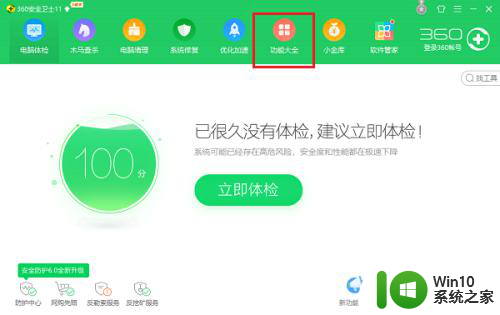
2.第二步进去功能大全界面之后,搜索“Win10设置”,搜索到之后,点击win10设置进去,如下图所示:
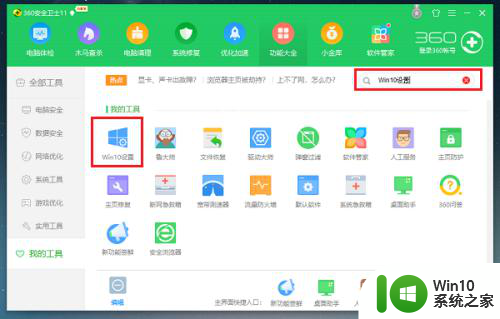
3.第三步进去win10设置界面之后,可以进行一键设置。将win10开始菜单设置成win7风格的,如下图所示:
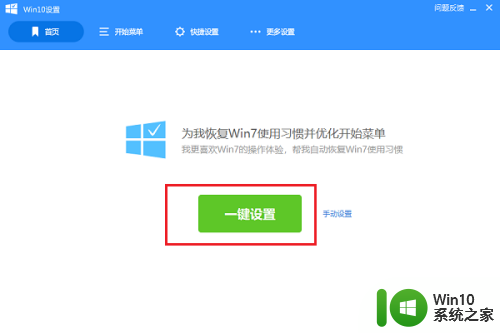
4.第四步我们也可以点击开始菜单,勾选“Win7经典版”,如下图所示:
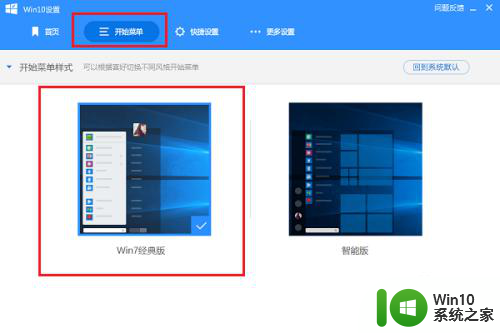
5.第五步勾选“Win7经典版”之后,可以看到win10系统的开始菜单已经变成了win7风格。如下图所示:
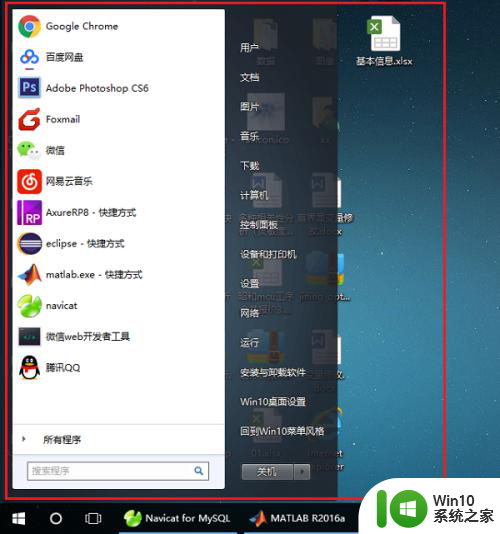
6.第六步如果想恢复成win10系统开始菜单风格的,点击“回到系统默认”。等待一会儿就恢复成win10系统风格了,如下图所示:
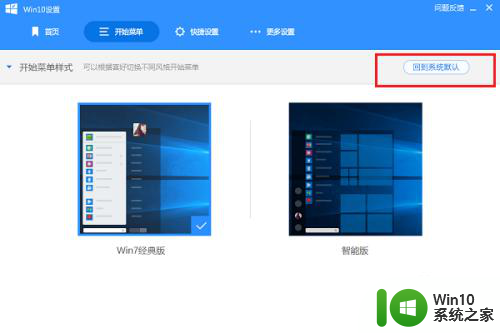
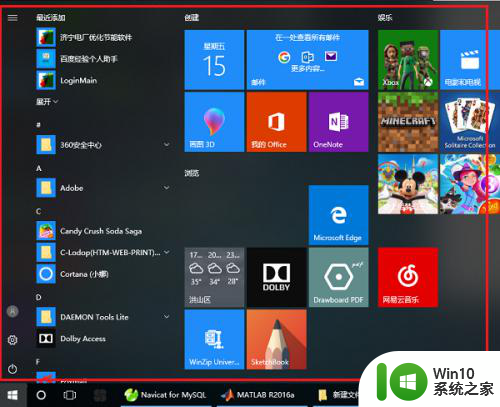
以上就是Win7风格开始菜单的全部内容,如果还有不清楚的用户,可以参考以上步骤进行操作,希望能够对大家有所帮助。
win7风格开始菜单 win10如何将开始菜单改成win7风格相关教程
- 两种方法可以让Win10开始菜单设置成Win7样式风格
- Win11开始菜单“Recommendations”将更改为“For You”
- win10开始菜单不见了怎么解决方法 Win10开始菜单无法打开解决方法
- win10开始怎么调出来 Win10开始菜单图标不见了怎么办
- onedrive开始菜单 Win10如何设置Onedrive开启和使用
- win10添加控制面板 Win10如何在开始菜单添加控制面板图标
- 全球债市遭抛售,恒指或创新高,马士基业绩超预期
- 高通骁龙8至尊版发布,性能媲美桌面处理器,决胜AI时代的关键!
- 高通骁龙8至尊版发布:二代自研CPU性能逆天,最强AI更像真人
- 一个印度人救了微软,另一个毁了IBM?探讨印度人在科技行业的影响力
微软新闻推荐
- 1 高通骁龙8至尊版发布:二代自研CPU性能逆天,最强AI更像真人
- 2 英特尔AMD史诗级合作,捍卫X86生态:两大巨头联手,颠覆传统CPU格局
- 3 微信消失在桌面了,怎么找回 微信桌面快捷方式消失怎么恢复
- 4 打印机的纸怎么放进去 打印机纸盒放纸技巧
- 5 onedrive开始菜单 Win10如何设置Onedrive开启和使用
- 6 台式电脑如何连接打印机设备打印 台式电脑如何设置本地打印机
- 7 惠普笔记本win11移动硬盘怎么用 win11系统移动硬盘插入后不显示
- 8 微软称每天有超过15000条恶意QR码信息被发送到教育目标,如何有效应对?
- 9 win10系统电脑没有wifi选项 Win10无线网络不显示解决方法
- 10 win7能看见的文件夹win10看不到 win7可以访问win10但win10无法访问win7
win10系统推荐
- 1 番茄家园ghost win10 32位官方最新版下载v2023.12
- 2 萝卜家园ghost win10 32位安装稳定版下载v2023.12
- 3 电脑公司ghost win10 64位专业免激活版v2023.12
- 4 番茄家园ghost win10 32位旗舰破解版v2023.12
- 5 索尼笔记本ghost win10 64位原版正式版v2023.12
- 6 系统之家ghost win10 64位u盘家庭版v2023.12
- 7 电脑公司ghost win10 64位官方破解版v2023.12
- 8 系统之家windows10 64位原版安装版v2023.12
- 9 深度技术ghost win10 64位极速稳定版v2023.12
- 10 雨林木风ghost win10 64位专业旗舰版v2023.12
系统教程推荐
- 1 蜘蛛侠:暗影之网win10无法运行解决方法 蜘蛛侠暗影之网win10闪退解决方法
- 2 win10玩只狼:影逝二度游戏卡顿什么原因 win10玩只狼:影逝二度游戏卡顿的处理方法 win10只狼影逝二度游戏卡顿解决方法
- 3 U盘装机提示Error 15:File Not Found怎么解决 U盘装机Error 15怎么解决
- 4 《极品飞车13:变速》win10无法启动解决方法 极品飞车13变速win10闪退解决方法
- 5 window7电脑开机stop:c000021a{fata systemerror}蓝屏修复方法 Windows7电脑开机蓝屏stop c000021a错误修复方法
- 6 win10桌面图标设置没有权限访问如何处理 Win10桌面图标权限访问被拒绝怎么办
- 7 win10打不开应用商店一直转圈修复方法 win10应用商店打不开怎么办
- 8 无线网络手机能连上电脑连不上怎么办 无线网络手机连接电脑失败怎么解决
- 9 win10错误代码0xc0000098开不了机修复方法 win10系统启动错误代码0xc0000098怎么办
- 10 笔记本win10系统网络显示小地球只有飞行模式如何恢复 笔记本win10系统网络无法连接小地球图标灰色